Office Manager DMS-Support
Wechseldatenträger für die Dokumentenarchivierung verwenden
Die Daten des Office Managers werden i. d. R. auf einem Netzwerkserver oder bei Einzelplatz-Computern auf der lokalen Festplatte gespeichert. In manchen Fällen kann aber auch die Speicherung auf Wechseldatenträgern, wie externen Festplatten und USB-Sticks sinnvoll sein. Beispielsweise wenn:
- Eine Person die Daten an mehreren Standorten verwenden möchte.
- Die Daten sollen an mehreren Computerarbeitsplätzen genutzt werden, ohne dass die Computer vernetzt sind.
Dies ist grundsätzlich möglich, es müssen aber einige Dinge berücksichtigt und vor allem darf eine regelmäßige Datensicherung nicht übersehen werden. Speichermedien können defekt werden und tragbare Medien verloren gehen.
Alternativen prüfen
Eventuell ist die Daten-Synchronisierung eine Alternative für Sie ist. Diese Lösung ist für einen Festarbeitsplatz am Netzwerk und ein Notebook für unterwegs konzipiert. Oder auch für ein Notebook, welches sowohl online mit den Archiven im Netzwerk, als auch offline mit lokalen Synchronkopien arbeiten kann. Sie kann auch verwendet werden, wenn verschiedene Standorte mit einer schnellen Datenleitung (VPN) verbunden sind.
Ein Netzwerk mit zentraler Datenspeicherung ist der Verwendung von Wechseldatenträgern vorzuziehen.
Auf externer Festplatte speichern
Diese Beschreibung kann auch für andere Medien, wie zum Beispiel einem USB-Stick verwendet werden. Halten Sie sich bitte genau an die Reihenfolge der genannten Schritte.
1. Einheitlicher Laufwerksbuchstabe
Es muss sichergestellt sein, dass der externe Speicher auf allen Arbeitsplätzen immer mit dem gleichen Laufwerksbuchstaben verknüpft wird. Legen Sie hierfür bitte einen Laufwerksbuchstaben fest, zum Beispiel "O".
Schließen Sie die Festplatte am Computer an und geben Sie "Datenträgerverwaltung" im Suchfeld des Startmenüs ein (oder öffnen Sie die Windows-Systemsteuerung: System und Sicherheit | Verwaltung | Computerverwaltung | Datenspeicher | Datenträgerverwaltung. Es werden alle angeschlossenen internen und externen Datenträger aufgelistet. Klicken Sie bitte mit der rechten Maustaste auf den entsprechenden Eintrag und wählen Sie im lokalen Menü den Befehl . Klicken Sie auf Ändern und wählen Sie bei Folgenden Laufwerkbuchstaben zuweisen bitte den zuvor festgelegten aus der Liste, beispielsweise "O":
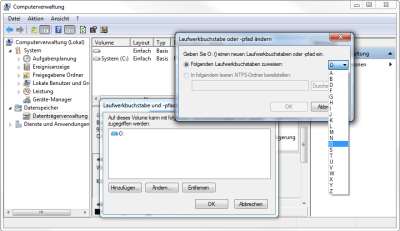
Klicken Sie zweimal auf OK und schließen Sie die Datenträgerverwaltung.
Diesen Schritt müssen Sie an allen Computern wiederholen, die den Datenträger verwenden sollen - und zwar immer mit dem gleichen Laufwerksbuchstaben.
2a. Erstinstallation
Wenn der Office Manager noch nicht installiert ist, dann starten Sie bitte das Setup-Programm. Das Programmverzeichnis kann lokal bleiben. Für das "Verzeichnis der gemeinsamen Dateien" muss die externe Festplatte gewählt werden, zum Beispiel "O:\Office Manager DMS\Gemeinsame Dateien\". Hier werden die Datenbanken, Layouts, Einstellungen und anderes gespeichert. Sie müssen im Setupprogramm nur den Laufwerksbuchstaben von C: in z. B. O: ändern.
Starten Sie den Office Manager und geben Sie im Einrichtungsassistenten auf Seite Dokumenteinstellungen bitte das Dokumentenverzeichnis der externen Platte an, beispielsweise "O:\Office Manager DMS\Dokumente\{Self:DocDB,Name}\{Doc:Project}\". Die Dateien werden dann in einer ordentlichen Verzeichnisstruktur abgelegt. Wenn Sie zuvor das Standardverzeichnis für die gemeinsamen Dateien verwendet haben, ist dies auch bereits richtig eingestellt.
Oder
2b. Vorhandene Installation ändern
Wenn das Programm bereits installiert ist, dann notieren Sie bitte das derzeitige Verzeichnis "Gemeinsame Dateien".
Kopieren Sie dieses Verzeichnis bitte auf die externe Festplatte, es lautet dann beispielsweise "O:\Office Manager DMS\Gemeinsame Dateien\".
Wählen Sie im Office Manager den Menübefehl und wechseln Sie auf die Seite Datenbank. Geben Sie bei Gemeinsame Dateien das neue Festplattenverzeichnis an. Wählen Sie die Standarddatenbanken in diesem neuen Verzeichnis aus und entfernen Sie die Markierung bei Beim Start die zuletzt geöffneten Datenbanken laden. Klicken Sie auf OK und beenden Sie den Office Manager.
Benennen Sie jetzt das alte, lokale Verzeichnis der "Gemeinsamen Dateien" um, dieses kann nach erfolgreichem Test auch gelöscht werden.
Starten Sie den Office Manager wieder, wählen Sie und geben Sie auf Seite Dokument das Dokumentenverzeichnis auf der externen Platte an, beispielsweise "O:\Office Manager DMS\Dokumente\{Self:DocDB,Name}\{Doc:Project}\". Klicken Sie auf OK.
Wenn Sie bereits Dokumente erfasst haben, dann müssen diese jetzt vom alten Speicherplatz auf die externe Festplatte übertragen werden. Verwenden Sie hierzu bitte die Funktion .